PDFファイルのセクションをスクリーンショットする
Adobe Acrobat CS5のスナップショットツールを使用して、テキストと画像の両方を選択し、PDFファイル内の特定の領域の画像を作成できます。結果は通常、PDFファイル内のセクションのスクリーングラブと呼ばれます。結果は画像であり、あなたのテキストはありません[…]
Illustratorの使用方法における最も劇的な変化の多くは、ベクター画像をWebに変換する領域で行われており、過小評価されているSVG形式がそのプロセスの重要なリンクです。SVGファイルは、ベクターアートワークの貴重なスケーラビリティ機能を維持し、WebサイトおよびWeb開発環境でほぼ普遍的にサポートされています。Web用のベクターアートワークを準備するときは、Illustratorの標準的な効果を避け、代わりにSVGフィルターを使用することが重要です。
Illustratorには、まともでありながら最小限のSVGフィルターのセットが付属していますが、SVGフィルターを見つけて追加する方法に関するヒントと、独自のSVGフィルターを作成するためのリソースを以下に示します。Webおよびアプリの開発者と協力している場合は、SVGコードを渡すためのチートシートを確認して、生活をより簡単で生産的にしてください。
Illustratorで画面用のSVGファイルを作成し、効果(ドロップシャドウなど)を適用する場合は、それらをSVGフィルターとして適用する必要があります。そうすれば、SVGファイルは歪みなしで無限のスケーラビリティを維持します。
次の手順では、IllustratorのグラフィックにSVGフィルターを適用する手順を説明します。
フィルタを適用するオブジェクトを選択します。
[効果]→[SVGフィルター]を選択します。
表示されるリストからフィルターを選択します。
ほとんどのフィルターにはわかりやすい名前が付いています。たとえば、名前に影が含まれているものはドロップシャドウであり、名前にガウスが含まれているものはガウスぼかしです。ワークフローは少し奇妙で回りくどいですが、最初にフィルターを選択して、フィルターを適用するために使用できるすべてのオプションにアクセスする必要があります。
選択したフィルターを変更するには:
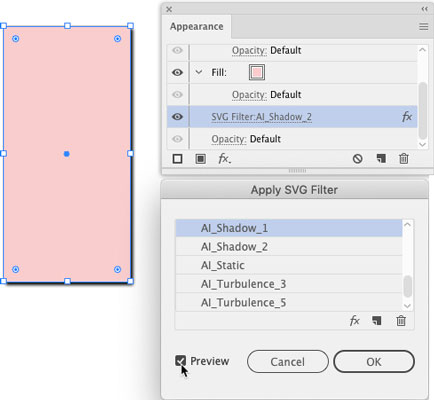
フィルタを決定したら、[SVGフィルタの適用]パネルで[OK]をクリックします。
IllustratorのSVGフィルターのセットは最小限ですが、独自のフィルターを設計するか、オンラインソースからパッケージ化されたSVGフィルターのセットをダウンロードすることで拡張できます。フィルタの設計にはコーディングが含まれますが、HTMLに慣れている場合は実行可能です。SVGフィルターを作成するには、w3Schoolsのチュートリアルをお勧めします。または、オンラインでフィルターのセットを購入したり、Creatingoで無料のSVGフィルターの素敵なセットを見つけたりすることもできます。
独自のSVGフィルターを購入または作成した後、Illustratorにそれらをインストールする方法は次のとおりです。
「効果」→「SVGフィルター」→「SVGフィルターのインポート」を選択します。
開いたダイアログで、無料で作成またはダウンロードしたSVGフィルターファイルに移動してダブルクリックします。
探しているファイルはSVGファイルである必要があります(複数のフィルターが単一のSVGファイルにバンドルされています)。
新しいフィルターがSVGフィルターサブメニューで利用できるようになりました。
[効果]→[SVGフィルター]を選択して、選択したオブジェクトに新しいフィルターを適用します。
多くの場合、Illustratorで作成したSVGグラフィックは、ゲームデザイナー、アニメーター、インフォグラフィック、またはその他の出力に渡され、開発者はSVGグラフィックの背後にあるコードを操作します。イラストレーターとして、そのコードを作成する方法を知る必要はありませんが、コードを取得して開発者に引き渡す方法を知る必要があるかもしれません。方法は次のとおりです。
SVGグラフィックをコードとしてエクスポートするための経路は、Illustratorの保存機能を介して実行されます。[保存]メニューには、ファイルをSVGコードとしてエクスポートするオプション(見つけるのは簡単ではありません)があります。コードの使用方法によっていくつかのオプションが決定されるため、コードを生成するときに、画面開発者とリアルタイムで通信することをお勧めします。
[ファイル]→[保存](またはファイルを再保存する場合は[名前を付けて保存])を選択します。
開いたダイアログで、[フォーマット]メニューから[SVG]を選択します。
ブラウザに表示されない圧縮ファイル用のSVGZファイルオプションは無視してください。
[保存]をクリックして、[SVGオプション]ダイアログを開きます。
[SVGプロファイル]ドロップダウンで常に[SVG1.1]を選択してください。他のバージョンは廃止されました。
SVGファイルに画像を埋め込みまたはリンクしている場合は、[画像の場所]ドロップダウンから[埋め込み]を選択します。ただし、最初にこの選択についてWeb開発者に相談してください。
ファイルをIllustratorで編集可能にするには、[Illustratorの編集機能を保持する]を選択します。
この選択によりファイルサイズが増加しますが、編集、更新、およびWeb開発者との共有が可能な単一のSVGファイルを操作できます。
[その他のオプション]ボタンが表示されている場合は、それをクリックして詳細オプションにアクセスします。そしてあなたの選択をします。
基本的に、さまざまなオプションにより、次の方法でプロパティを定義するファイルでCSSが生成されます。これらのCSSプロパティを定義する方法については、Web開発者のチームメイトに相談してください。
開発者パートナーから選択を要求されない限り、[SVGオプション]ダイアログの下部にある5つのチェックボックスの選択を解除します。
これらのオプションは、高度に専門化されたアプリケーション向けです。
[SVGオプション]ダイアログでの選択に基づいてSVGコードを生成するには、[ SVGコード]ボタンをクリックします。
生成されたSVGコードは、オペレーティングシステムのテキストエディタに表示されます。オペレーティングシステムのテキストエディタを使用して、そのコードをテキストファイルとして保存し、そのファイルを開発者に渡すことができます。
コードを生成したら、[OK]をクリックしてファイルを保存します。
Illustratorでこのファイルを再度開いて編集できます。
Adobe Acrobat CS5のスナップショットツールを使用して、テキストと画像の両方を選択し、PDFファイル内の特定の領域の画像を作成できます。結果は通常、PDFファイル内のセクションのスクリーングラブと呼ばれます。結果は画像であり、あなたのテキストはありません[…]
研究者や科学者向けに設計されたPhotoshopCCの測定機能は非常に強力です。おそらく顕微鏡や望遠鏡から、ほぼすべてを測定し、技術的な画像に含まれるものの数を数えることができます。画像内の要素の正確なサイズがわかっている場合は、ほぼすべてのものを見つけることができます[…]
Adobe Creative Suite 5(Adobe CS5)IllustratorのLiquifyツールを使用すると、単純な歪みから複雑な歪みを作成することで、オブジェクトを曲げたり、波打ったり、ねばねばしたり、とがったりさせることができます。Liquifyツールは、オブジェクトに対してあらゆる種類の創造的または奇抜な(見方によって)歪みを実現できます。君は […]
Adobe XDプロジェクトにテキストがある場合は、テキストのプロパティの変更を開始できます。これらのプロパティには、フォントファミリ、フォントサイズ、フォントの太さ、配置、文字間隔(カーニングとトラッキング)、行間隔(先頭)、塗りつぶし、境界線(ストローク)、シャドウ(ドロップシャドウ)、および背景のぼかしが含まれます。それでは、これらのプロパティがどのように適用されるかを確認しましょう。読みやすさとフォントについて[…]
InDesignを使用して、QRコードグラフィックを作成および変更できます。QRコードは、単語、数字、URL、その他の形式のデータなどの情報を保存できるバーコードの形式です。ユーザーはスマートフォンなどのデバイスでカメラとソフトウェアを使用してQRコードをスキャンし、ソフトウェアはそれを利用します[…]
Adobe Illustratorと同様に、Photoshopアートボードは、1つのドキュメント内に個別のページまたは画面を作成する機能を提供します。これは、モバイルアプリケーションや小さなパンフレットの画面を作成する場合に特に役立ちます。アートボードは、レイヤーパネルを使用して作成された特別なタイプのレイヤーグループと考えることができます。これは […]
Adobe Illustrator CCでテキストを折り返すことは、プレゼントを折り返すこととまったく同じではありません。簡単です。この図に示すように、テキストの折り返しは、テキストをグラフィックの周りに強制的に折り返します。この機能は、どんな作品にも少し創造性を加えることができます。グラフィックは、テキストを強制的に折り返しています。まず、[…]を作成します
Adobe Illustrator CCでデザインする場合、正確なサイズ(たとえば、2 x 3インチ)の形状が必要になることがよくあります。シェイプを作成した後、正確な測定値にサイズ変更する最良の方法は、この図に示すように、[変換]パネルを使用することです。オブジェクトを選択してから、[ウィンドウ]→[変換]を選択します[…]
IllustratorでSVGグラフィックに透明度を適用する方法を学びます。背景が透明なSVGを出力し、透明効果を適用する方法を探ります。
画像をAdobeXDにインポートした後は、編集の制御はそれほど多くありませんが、他の形状と同じように画像のサイズを変更したり回転したりできます。コーナーウィジェットを使用して、インポートした画像のコーナーを簡単に丸めることもできます。閉じた形状を定義して画像をマスキングする[…]







